Hirdetés
Telepíteni szeretné az Ubuntu szoftvert a Windows számítógépére, ugye? De lehet, hogy nem vagy teljesen biztos abban, hogy még el akarja vállalni. Mi van, ha valami rosszul történik?
Szerencsére számos módon kipróbálhatja az Ubuntu Linuxot, és megnézheti, hogy igazán tetszik - a Live futtatásával CD-lemezt az operációs rendszer virtuális gépen történő telepítéséhez, mielőtt egészen megkezdené, és telepítené a Windows-ra dupla rendszerindításkor beállít.
Lehet, hogy végül elhagyja a Windows rendszert, de érdemes kóstolni, mielőtt egészen belemerülne. Az Ubuntu telepítésének legjobb módjai a következők:
Készen állsz a váltásra?
Az első lépés, hogy megtudja, készen áll-e a Linuxra váltásra. Az, hogy ezt olvassa, jó jel annak, hogy erős hajlandóságot teszel a Linux kipróbálására, és az ideális hely az induláshoz az Ubuntu.
Noha a Linux nem azonos a Windows-kel, az Ubuntu a leginkább elérhető Linux disztribúció, amely intuitív felhasználói felületet és szilárd csomagkezelőt kínál.
Ha különösen bátornak érzi magát, akkor esetleg eltöltött egy ideje arra, hogy az Ubuntu-t új fő operációs rendszerként használja, a teljes Windows helyett. Ehhez meg kell értenie, hogy mit tehet
migrálhatja adatait a Windows-ból az Ubuntu-ba Áttérés a Windows 7-ről Ubuntu-ra: A végső útmutatóAnnak ellenére, hogy az összes Linux-gyűlölet mondja, logikus az Ubuntu kiválasztása, és a Windows 7-ről és az Ubuntu-ra való áttérés egyszerű. Ez a cikk összefoglalja a folyamatot, és megoldásokat nyújt a leggyakoribb kezdők számára ... Olvass tovább , feltételezve, hogy erre a verzióra fog váltani.Melyik Linux verziót kell választania?
Mint valószínűleg tudod, a Linux számos íze elérhető. Néhányuk a kemény rajongók számára készült, mások Windows-esque felhasználói felülettel rendelkeznek, amelyeket arra terveztek, hogy segítsék a platformon újonnan érkezőket.
Az Ubuntu boldog közeg a Linux disztribúció két típusa között, és bár ennek az útmutatónak a fennmaradó része kifejezetten az Ubuntura vonatkozik, nincs oka annak, hogy ne nézze át a a legjobb Linux disztribúciók listája A legjobb Linux operációs rendszerekA legjobb Linux disztrókat nehéz megtalálni. Hacsak nem olvassa el a legjobb játékszerű Linux operációs rendszerek listáját, a Raspberry Pi és így tovább. Olvass tovább és próbáljon ki néhány alternatívát.
A Windows alrendszer megérkezésével a Linux-hoz megteheted kevés erőfeszítéssel futtassa a Linuxot a Windows 10 számítógépen Hogyan lehet Linux asztali számítógépet futtatni a Windows alrendszerrel LinuxhozLinuxot szeretne futtatni a Windows PC-jén? Így futtathat egy Linux asztalot a Windows rendszeren a Windows alrendszer Linuxhoz. Olvass tovább . Számos Linux disztró elérhető alkalmazásként a Microsoft Store-ban, mint például az Ubuntu, Debian, SUSE Linux és még a Kali Linux penetrációs tesztelő operációs rendszere. Lát a Debian és az Ubuntu összehasonlítása Debian vs. Ubuntu: A legjobb Linux diszkó laptopok, asztali számítógépek és szerverek számáraFigyelembe veszi a Linux operációs rendszert egy új projektnél? A Debian és az Ubuntu nagyszerű választás Linux PC, laptop vagy szerver számára. De melyik a legjobb? Olvass tovább és a különbségek Fedora és Ubuntu között Fedora vs. Ubuntu: Linux Distros összehasonlítvaHa azt akarja, hogy a lehető legjobb Linuxot kínálja, akkor kettő közül választhat. De Fedora és Ubuntu között, melyik a legjobb? Olvass tovább ha segítségre van szüksége a döntéshozatalban.
Telepítse az Ubuntu Linuxot a Microsoft Store-ból
A Linux bármely verziójának a Windows rendszerre történő telepítéséhez először telepítenie kell a Windows alrendszert Linux rendszerre.
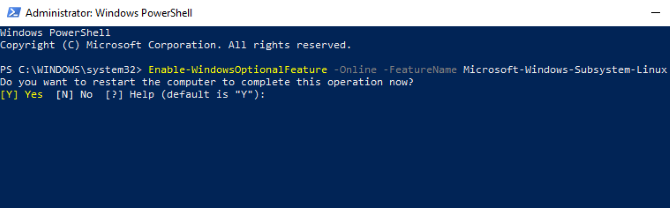
Jobb klikk Rajt és nyitva Windows PowerShell (rendszergazda), írja be ezt a parancsot:
Engedélyezés - WindowsOptionalFeature -Online -FeatureName Microsoft-Windows-Alrendszer-LinuxVárjon, amíg a folyamat befejeződik, majd amikor a rendszer kéri, írja be Y a számítógép újraindításához.
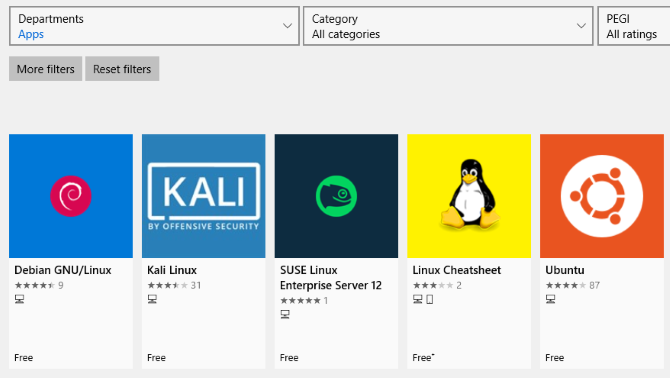
Ha a Windows újra fut, töltse le és telepítse a kívánt diszkót a Windows Áruházból. (Ez a Windows build 16215 és újabb verziókkal működik. A legjobb eredmény elérése érdekében frissítse a Windows rendszert a legújabb verzióra.)
Ez néhány percet vesz igénybe. Ha kész, indítsa el a Linux alkalmazást, és várjon, amíg a telepítés befejeződik.
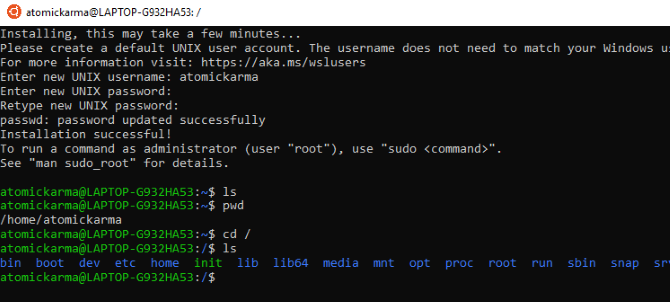
Amint ez megtörtént, egy új felhasználónév és jelszó megadásával kéri a UNIX-fiók létrehozását. Ezeknek nem kell egyezniük a számítógép fiókjával.
A telepítés ezután befejeződik, és a bash parancsok széles választéka áll rendelkezésére. Ideje játszani a Linux alatt a Windowson belül!
De nem kell átélnie ezt a problémát csak a Linux terminál elérése érdekében. tudsz a bash shell elérése a Windowson belül Hogyan lehet beszerezni a Linux Bash Shell szoftvert a Windows 10 rendszerenNem kell Linux-ot használnia egy másik számítógépre váltáshoz vagy virtuális gép futtatásához? Futtassa a Linux rendszert a Windows 10 rendszerben egy Bash shell terminállal! Olvass tovább .
Telepítse az Ubuntu Linuxot élő CD-vel vagy virtuális géppel
Ha Linux asztali környezetet szeretne, a Windows alrendszer Linuxhoz nem fogja vágni. Ehelyett el kell gondolkodnia egy élő CD, virtuális gép, vagy akár kettős indítású Linux használatával a Windows rendszeren.
Az Ubuntu letöltése után írja le CD-re vagy USB-re. Mielőtt telepítené az operációs rendszert a számítógépére, töltsön időt az Ubuntu-val élő módban, amely lehetővé teszi az operációs rendszer betöltését az optikai lemezről a számítógép memóriájába.
Ehhez helyezze be a CD-t vagy az USB-meghajtót, indítsa újra a számítógépet és válassza a lehetőséget Próbálja ki az Ubuntut, anélkül, hogy a számítógépen bármilyen változás lenne a rendszerindító menüből. Hamarosan megjelenik az Ubuntu, amely lehetőséget ad arra, hogy kipróbálhassa az alkalmazásokat, és mindent megismerjen, mielőtt a telepítésről dönt.
Noha itt hiányozhat bizonyos funkciók, ez a legjobb módja annak, hogy megtegye az első lépéseket az Ubuntu felé.
Nem minden Linux disztribúciónak van élő módja, ezért ellenőrizze a dokumentációt, ha az Ubuntu-tól eltérő opciót keres.
Ha elégedett azzal, amit lát, akkor folytathatja a telepítést. Útmutató a az Ubuntu telepítése az USB-ről Telepítse az Ubuntu fájlt számítógépére egy USB Flash meghajtó használatávalTelepíteni szeretné az Ubuntu szoftvert, de nincs tartalék üres DVD-je? Ne aggódj! Miután letöltötte az ISO fájlt, használhat egy nagyon újrafelhasználható USB flash meghajtót a munka elvégzéséhez. Olvass tovább magyarázza tovább.
Időközben a Windows és az Ubuntu közötti váltás megkönnyítése, valamint az operációs rendszer tesztelése a kényelme érdekében, kissé rugalmatlanul az élő CD jelenléte (nem könnyedén válthat a Windows rendszerre, ha Linux diszkót futtat a meghajtóról), ehelyett megfontolhatja egy virtuális gép.
A virtuális gép használata az Ubuntu Linux kipróbálásának egyszerű módja. Ha szeretné használni ezt a lehetőséget, nézd meg a mi oldalt részletes VirtualBox útmutató A VirtualBox használata: Felhasználói útmutatóA VirtualBox segítségével könnyen telepíthet és tesztelhet több operációs rendszert. Megmutatjuk, hogyan állíthatja be a Windows 10 és az Ubuntu Linuxot virtuális gépként. Olvass tovább .
Kettős indító Windows és Ubuntu Linux
Miután felfedezte, hogy nagyon szereted az Ubuntut, továbbra is fenntartások merülhetnek fel a teljes váltás kapcsán.
A válasz itt: kettős indító Ubuntu Windows-on Dual Boot vs. Virtuális gép: melyik a legmegfelelőbb neked?Ha több operációs rendszert akar futtatni egy gépen, akkor kettős indítást vagy virtuális gépet is használhat. De melyik lehetőség jobb az Ön esetére? Olvass tovább , amelyet alapvetően úgy hozhat létre, hogy új partíciót hoz létre a számítógép merevlemezén, és telepíti a Linux operációs rendszert. Ezzel telepíti az Ubuntu-t a Windows mellé ugyanarra a gépre.
A telepítést követően a számítógép indításakor vagy újraindításakor minden indítási menü megjelenik, a kívánt operációs rendszert a billentyűzet nyílgombjaival választva.
Nem tetszik: Hogyan lehet eltávolítani az Ubuntu szoftvert
Abban a valószínűtlen esetben, ha rájössz, hogy az Ubuntu Linux nem vágja meg neked a mustárt, és a termelékenység szörnyű orvost kíván, a legjobb dolog, amit megtehetsz, az, hogy visszavált a Windows-ra.
Ha eddig élő CD-t vagy virtuális gépet használt, akkor ez nem jelent problémát.
Ha azonban az Ubuntu-t dupla rendszerindításra telepítette a Windows mellett, akkor boldogabban válhat vissza az elsődleges operációs rendszerre, és az Ubuntu törlése a merevlemezről. Szerencsére ez viszonylag egyszerű és biztonságosan, adatvesztés nélkül is elvégezhető.
A folyamat magában foglalja a Linux-adatok biztonsági mentését egy külső eszközre, majd a Windows-ra való váltást a partíció törléséhez és az MBR visszaállításához.
Közben, ha úgy dönt, hogy valójában, igen, nagyon tetszik ez az új operációs rendszer, akkor te is telepítse az Ubuntu-ot, mint a számítógép egyetlen operációs rendszerét, ideális egy régi számítógép életre keléséhez vagy egy modern eszköz új funkcióinak élvezetéhez.
Miután elkészítette az Ubuntut és fut, ideje megismerkedni az új operációs rendszerrel. Fedezd fel Az Ubuntu legújabb funkciói és kötelező Ubuntu alkalmazások 10 szükséges Ubuntu alkalmazás közvetlenül a friss telepítés utánAz Ubuntu új telepítését nézi, és eltévedt? Itt vannak a kötelező Ubuntu alkalmazások, amelyeket először telepítenie kell. Olvass tovább , és nézd meg a legjobb Ubuntu témák a nagyszerű megjelenésért. Megmutattunk hogyan lehet fájlokat megosztani a Windows és a Linux között Fájlok átvitele és megosztása a Windows és a Linux közöttÁttérés a Windows-ról a Linux-ra, és az adatokat másolni kell? Ezeket a trükköket használhatja fájlok átvitelére vagy megosztására a Windows rendszerről a Linuxra. Olvass tovább .
Christian Cawley a biztonság, a Linux, a barkácsolás, a programozás és a műszaki magyarázatú szerkesztőhelyettes. Előállítja a The Really Useful Podcast-ot is, és nagy tapasztalattal rendelkezik az asztali és szoftver támogatással kapcsolatban. Christian, a Linux Format magazin közreműködője, egy Raspberry Pi gyártója, Lego szeretője és retro játék rajongója.

